- Android
- iOS
La richiesta Wi-Fi
Utilizzando le opzioni Fotografia in remoto o Scarica immagini viene visualizzata una richiesta Wi-Fi. Toccare OK per connettere alla fotocamera tramite Wi-Fi.
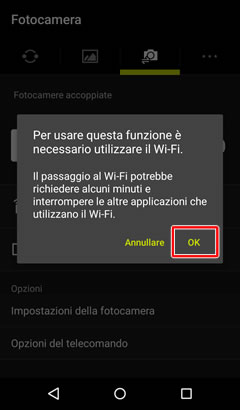
Alcune versioni di iOS potrebbero visualizzare una richiesta Wi-Fi in risposta alle opzioni Fotografia in remoto e Scarica immagini. Seguire gli step riportati di seguito per connettere alla fotocamera tramite Wi-Fi.
-
Toccare OK quando richiesto.
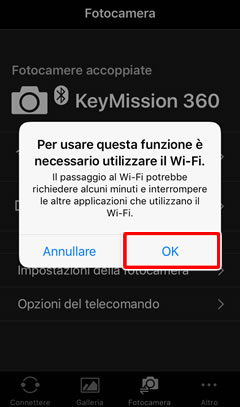
-
Leggere le istruzioni e toccare Visualizza impostazioni per avviare l'app Impostazioni di iOS.
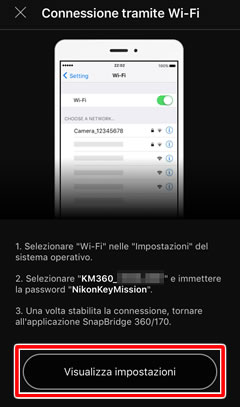
Copia della password
Se lo si desidera, è possibile premere e tenere premuto per copiare la password visualizzata nello step 2 e in un secondo momento incollarla nella finestra di dialogo nello step 5.
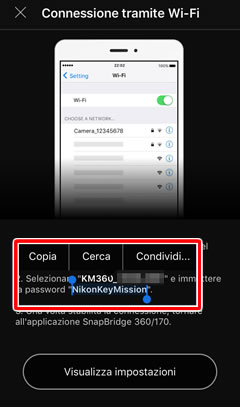
-
Toccare < Impostazioni per aprire l'app "Impostazioni". Quindi scorrere verso l'alto e toccare Wi-Fi, che si trova vicino alla parte superiore dell'elenco delle impostazioni.
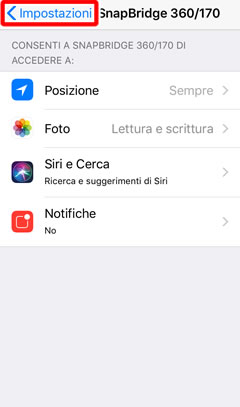
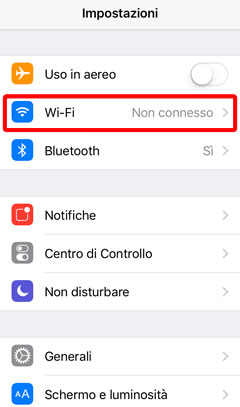
-
Nella finestra di dialogo delle impostazioni Wi-Fi, toccare il nome fotocamera.
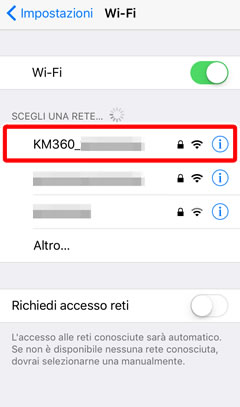
-
Inserire la password della fotocamera se richiesta (vedere "Password"). Le password distinguono tra maiuscole e minuscole; la password predefinita è "NikonKeyMission", con "N", "K" e "M" maiuscole. Una volta inserita la password, non verrà richiesto di farlo nuovamente a meno che la password non sia stata modificata nel frattempo.
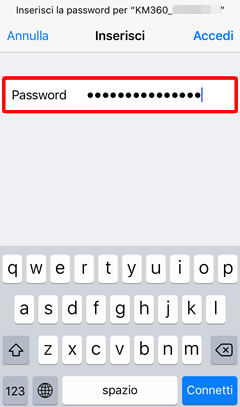
-
Ritornare a SnapBridge 360/170 una volta stabilita una connessione Wi-Fi. La finestra "Fotografia in remoto" o "Scarica immagini" sarà visualizzata.
Password
Si consiglia di modificare la password predefinita per proteggere la propria privacy. Per visualizzare o modificare la password della fotocamera, selezionare Impostazioni della fotocamera > Menu opzioni di rete > Wi-Fi > Tipo di connessione Wi-Fi nella scheda Fotocamera di SnapBridge 360/170.

